Advertentie
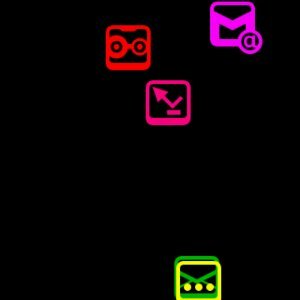 Sommige Android-apparaten hebben geen speciale meldings-LED's. Mijn eigen Acer Liquid E heeft ze wel, maar de Samsung Galaxy S (bijvoorbeeld) niet. Dus als u het apparaat even verlaat en wilt zien of iemand contact met u heeft geprobeerd terwijl u weg was, moet u het ontgrendelen en de meldingen van Android controleren. Als je dat elke dag meerdere keren doet, kan het een beetje gedoe worden. Maar als u NoLED gebruikt, hoeft u dat misschien niet te doen.
Sommige Android-apparaten hebben geen speciale meldings-LED's. Mijn eigen Acer Liquid E heeft ze wel, maar de Samsung Galaxy S (bijvoorbeeld) niet. Dus als u het apparaat even verlaat en wilt zien of iemand contact met u heeft geprobeerd terwijl u weg was, moet u het ontgrendelen en de meldingen van Android controleren. Als je dat elke dag meerdere keren doet, kan het een beetje gedoe worden. Maar als u NoLED gebruikt, hoeft u dat misschien niet te doen.
Voor zo'n eenvoudige app is de configuratie-interface van NoLED verrassend rijk. Maar voordat we ingaan op de configuratie, wil ik je laten zien hoe de meldingen eruit zien:
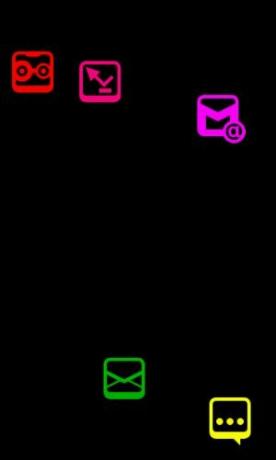
De pictogrammen spreken voor zich. Wat de schermafbeelding niet laat zien, is dat ze over het hele scherm blijven bewegen om te voorkomen dat het scherm inbrandt. Het lijkt dus meer op een kleurrijke schermbeveiliging dan op een aantal statische meldingspictogrammen. Maar aangezien elk pictogram zo anders is gekleurd, is het gemakkelijk te herkennen of je een nieuw e-mail- of GTalk-bericht hebt ontvangen.
Maak je geen zorgen als de pictogrammen een beetje groot lijken - je kunt NoLED er ook zo uit laten zien:
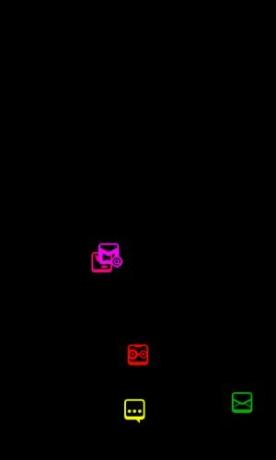
En zelfs als dit:
Ja, gewoon een zwart scherm met een heleboel kleine gekleurde vierkantjes, die elk maar een paar pixels in beslag nemen. In deze modus bewegen de pixels nog steeds rond, maar alleen in de linkerbovenhoek van het apparaat (of rechtsboven, configureerbaar). Het vereist echter een heel goed geheugen voor kleuren, dus het is een goede zaak dat je elke kleur naar wens kunt configureren:
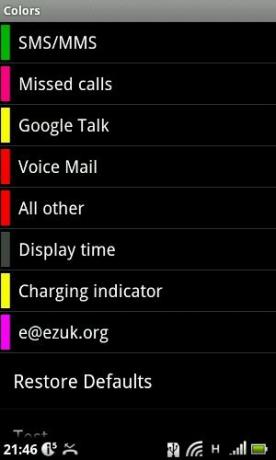
Dit brengt ons bij de configuratie-interface. Dus laten we een wervelende tour maken langs enkele van zijn functies, te beginnen met het hoofdscherm:
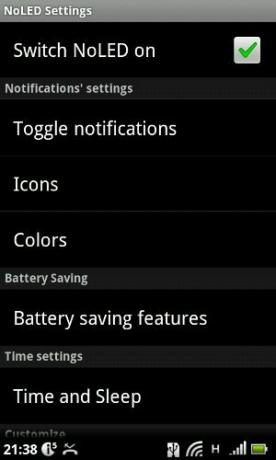
Die eerste instelling is niet het enige dat u hoeft te doen om NoLED in te schakelen. U moet ook een widget op uw startscherm plaatsen en deze activeren of uw telefoon opnieuw opstarten (NoLED start standaard bij het opstarten).
De twee belangrijkste problemen met NoLED zijn voor mij dat ik meestal geen vergrendelingsscherm gebruik (ik heb het niet nodig op mijn apparaat) en dat het gebruik van het LCD-scherm voor meldingen de batterij vrij snel leeg kan maken. Hoewel er niet veel te doen is aan het eerste probleem (NoLED vereist wel een vergrendelingsscherm), laten we eens kijken welke batterijbesparende functies we kunnen gebruiken:

Dit is een slimme app! Het kan de stroom naar het scherm doorgeven in door de gebruiker gedefinieerde intervallen (bijvoorbeeld 500 ms aan en vervolgens 8 seconden uit) en de functies van uw telefoon gebruiken naderingssensor om uit te zoeken wanneer deze in uw zak of met de voorzijde naar beneden op tafel ligt, waar u het scherm waarschijnlijk niet zult zien.
Een andere batterijbesparende functie is de slaapstand:
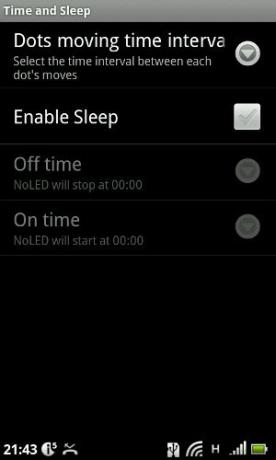
U kunt instellen dat NoLED 's nachts niet meer werkt en' s ochtends weer wordt ingeschakeld. Dat betekent dat hij 's nachts het scherm van je telefoon niet inschakelt en je batterij niet verspilt.
Ik kan doorgaan, maar ik wil je niet vervelen met een waslijst van alles wat NoLED je laat configureren. Het volstaat om te zeggen dat u met deze app kunt configureren alles - zelfs de interfacetaal, die is gelokaliseerd in meer dan een dozijn verschillende talen.
Dit is een van de krachtigste gratis Android-apps die ik in het recente geheugen heb beoordeeld en het verraste me. De basisfunctie is zo eenvoudig dat ik me niet realiseerde hoe aanpasbaar het kan worden gemaakt totdat ik me heb ingegraven. Ik verwachtte dat de configuratie-interface uit een aantal basisinstellingen zou bestaan en werd overweldigd door alle opties. Als uw apparaat geen meldings-LED's heeft, lijkt dit de definitieve oplossing.